Command Line Tools
Command Line Tools 是一个gcc编译器,可以在命令行中运行C程序。在Yosemite系统之前,Command Line Tools 和 庞大的 XCode 软件绑定在一起的,现在已经可以单独安装。
打开终端,输入下面的命令,在弹出的提示框中点击“安装”,直至完成。
xcode-select --install
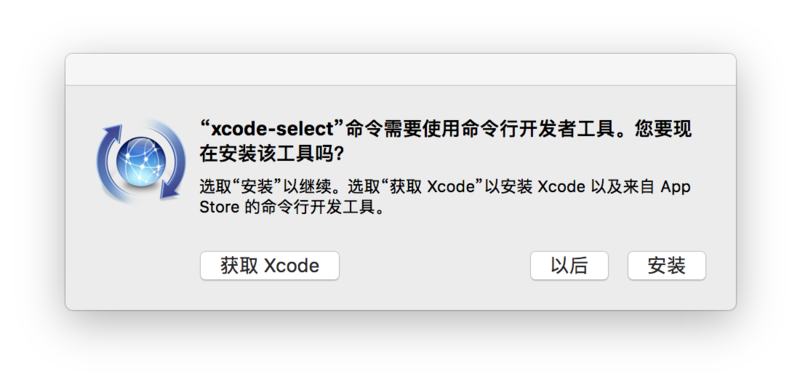
HomeBrew
Homebrew 是macOS 不可或缺的套件管理器。Homebrew 会将套件安装到独立目录,并将文件软链接至 /usr/local 。Homebrew 的所有文件均会被安装到预定义目录下,所以您无需担心 Homebrew 的安装位置。
如何安装?打开终端窗口, 粘贴以下脚本。
/usr/bin/ruby -e "$(curl -fsSL https://raw.githubusercontent.com/Homebrew/install/master/install)"
如果安装不了,请尝试使用下面的命令
/bin/zsh -c "$(curl -fsSL https://gitee.com/cunkai/HomebrewCN/raw/master/Homebrew.sh)"
OpenSSL
Mac 自带openssl,这里需要升级一下。
安装
$ brew install openssl --force
==> Summary
/usr/local/Cellar/openssl/1.0.2k: 1,696 files, 12M
查看openssl版本,会发现依然是老版本
$ openssl version
OpenSSL 0.9.8zh 14 Jan 2016
链接
尝试 link openssl
$ brew link openssl --force
Linking /usr/local/Cellar/openssl/1.0.2k_1... 1696 symlinks created
链接成功!
注意:
出现下面的提示,表示链接失败,可能需要手动链接或修改 /usr/local的目录权限
Warning: Refusing to link: openssl
Linking keg-only openssl means you may end up linking against the insecure,
deprecated system OpenSSL while using the headers from Homebrew's openssl.
Instead, pass the full include/library paths to your compiler e.g.:
-I/usr/local/opt/openssl/include -L/usr/local/opt/openssl/lib
手动链接
链接至 /usr/local/bin,前面的为安装目录,不同版本目录稍微有点不一样。
$ ln -s /usr/local/Cellar/openssl/1.0.2k/bin/openssl /usr/bin/openssl
修改目录权限
sudo chown -R $(whoami) /usr/local
设置 $PATH
如果链接成功还不是brew安装的最新版本,则需要再设置$PATH,将下面的内容添加到 ~/.bash_profile文件中
export PATH="/usr/local/bin:$PATH"
再次查看openssl版本,出现提示
OpenSSL 1.0.2k 26 Jan 2017
搞定!
允许 “任何来源”
Mac 下载的软件安装时会检测来源,通常我们为了方便会设置为允许“任何来源”。macOS Sierra 开始,「偏好设置」-「安全性与隐私」中的允许“任何来源”选项被默认隐藏了。
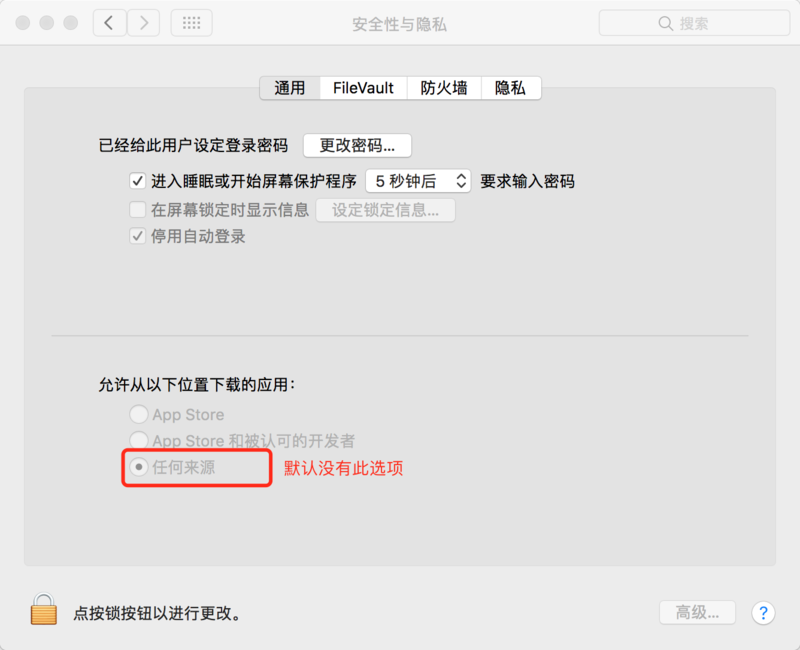
如何开启?打开终端执行 spctl 命令
sudo spctl --master-disable
提示:部分程序在上诉操作完成后仍然无法执行,出现下面提示,这里你可以使用右键菜单中的“打开”来执行。
无法打开“XXX”,因为无法确认开发者的身份
mac勾选了任何来源,还是app已损坏,无法打开,怎么办?
执行下面的命令:
sudo xattr -r -d com.apple.quarantine /Applications/xxx.app
xxx.app就是你要执行的app,可以先输入前面的命令,然后把app直接拖拽到终端里面。